WordPress Upload Limiti Arttırma Yöntemleri
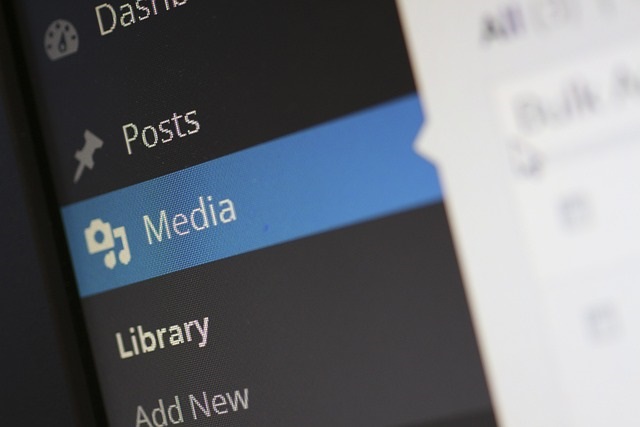
İçindekiler ✓
Upload limitini arttırmak için uygulayabileceğiniz birçok WordPress upload limiti arttırma yöntemi mevcut. Bu sayede daha büyük dosyaları upload edebilirsiniz.
Bir site açarken ilk adımda hosting ile domain almamız gerekiyor. Bir hosting paketi satın alıp alan adı kaydettikten sonra kolayca site oluşturabiliyoruz. Sitenize içerikler yüklerken upload limiti sorunuyla karşılaşabilirsiniz. Çünkü hosting paketlerine göre upload limiti değişiklik gösterebiliyor.
İşte bu durumda upload limitini arttırmak için uygulayabileceğiniz çok sayıda yöntem bulunuyor. Bu yöntemlerden bazılarını yazımızdan öğrenebilirsiniz. Bu sayede daha fazla upload limitine ulaşabilir ve dosyaları sitenize çok daha rahat bir şekilde yükleyebilirsiniz. Lafı daha fazla uzatmayalım ve yükleme limitini arttırmak için hangi adımları uygulayabileceğinizi birlikte öğrenelim.
Upload Limiti Neden Arttırılmalı?
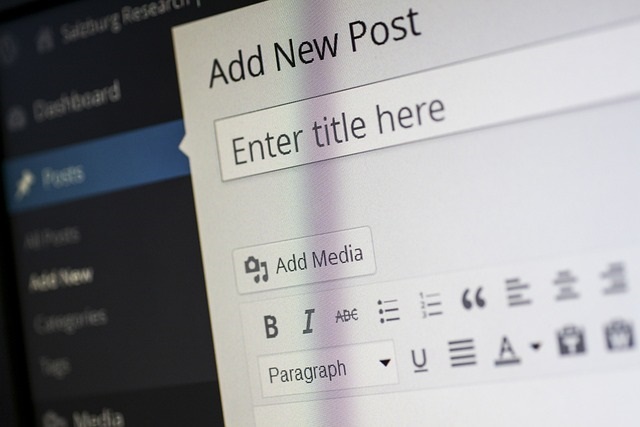
WordPress site sahipleri genel olarak oldukça şanslılar. Sitelerinde birçok işlemi hızlıca yapabiliyorlar. Bunlardan birisi de sizlere bahsedeceğimiz WordPress upload limiti arttırma işlemi. Birçok farklı yöntemle sitenizdeki upload limitini arttırabilmeniz mümkün.
Hosting paketlerinde bir yükleme limiti bulunur. Siteler için tanımlanan bu yükleme limitleri, çoğu zaman kullanıcılar tarafından fark edilmez. Ancak, bir zaman sonra yükleme limitiyle alakalı birçok problem yaşanabilir. Yani aslında sitedeki yükleme limitini arttırmak için birçok farklı sebebiniz var.
Bu sebeplerden birisi, dosya yüklerden karşılaşacağınız bazı hatalar olabilir. WordPress upload_max_filesize hatası gibi hatalardan kurtulmak için yükleme limitini arttırmanız gerekiyor olabilir. Ayrıca, sitenize yüksek boyutlu dosyalar yüklemek istiyor olabilirsiniz.
Ancak yükleme limitinden dolayı dosyanız yüklenmiyor olabilir. İşte bu tür senaryolarda yapacağınız ilk iş yükleme limitini arttırmak olmalı. Upload limitini yükseltmek için çok sayıda yöntem uygulayabilirsiniz. Gelin bu yöntemleri birlikte öğrenelim.
WordPress Upload Limiti Nasıl Öğrenilir?
Yükleme limitini arttırmadan önce sitenize tanımlı olan mevcut limiti öğrenmek isteyebilirsiniz. Bu yüzden WordPress upload limiti arttırma yöntemlerinden önce mevcut limiti nasıl öğreneceğinizi sizlere açıklamak istiyoruz. Bu işlem sadece birkaç adımda yapılabiliyor.
WordPress Upload Limitini Öğrenme
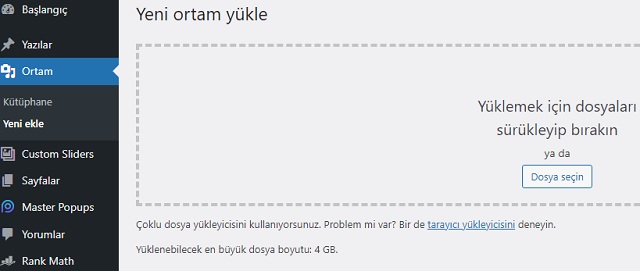
- WordPress yönetici paneline giriş yapın ve sol taraftan Ortam seçeneğine tıklayın.
- Çıkan seçeneklerden Yeni ekle seçeneğine tıkladığınızda yeni bir pencere açılacaktır. Bu pencerede Yüklenebilecek en büyük dosya boyutu diye bir yazı göreceksiniz. İşte bu kısımda sitenize tanımlı olan mevcut yükleme limiti yazar.
Dosya Boyutu Arttırma İşleminden Önce Sitenizi Yedekleyin
WordPress upload limiti arttırma yöntemlerinin özellikle teknik bilgisi zayıf olan kullanıcılar için oldukça tehlikeli olduğunu söyleyebiliriz. Bu yöntemleri uygularken yapacağınız yanlış bir işlem sitenizde bazı hatalarla karşılaşmanıza neden olabilir.
Sırf bu yüzden siteniz bir süre kullanılmaz hale bile gelebilir. Bu yüzden, hiç teknik bilginiz yoksa bilirkişilerden yardım istemeniz daha doğru olacaktır. Ancak işlemleri kendiniz yapmak istiyorsanız, bu durumda olası risklere karşı sitenizi yedekleyebilirsiniz.
Sitenizi yedekledikten sonra yükleme limitini arttırma yöntemlerini uygulayabilirsiniz. Böylece, sitenizde bir hata oluşsa bile, yedeği geri yükleyerek problemden kurtulabilirsiniz. Sitenizi yedeklemeyi bitirdiyseniz lafı daha fazla uzatmadan yükleme limiti arttırma yöntemlerine geçelim.
Tüm Detaylarıyla WordPress Upload Limiti Arttırma
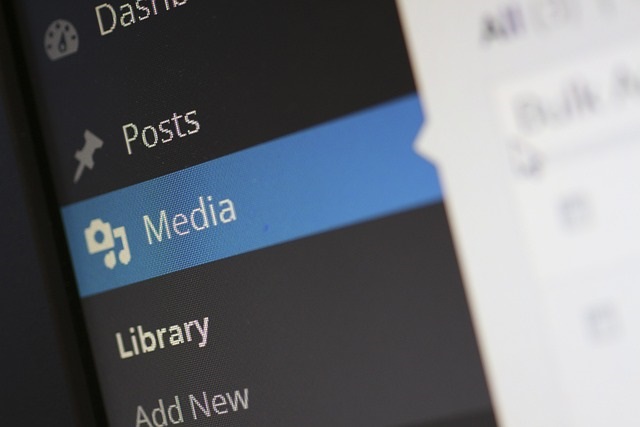
WordPress dosya yükleme boyutu arttırma işlemi çin uygulayabileceğiniz üç farklı yöntem mevcut. Bu yöntemleri sizlere adım adım anlatacağız. İstediğiniz yöntemi seçerek yükleme limitini arttırabilirsiniz.
Php.ini Dosyasından Yükleme Limiti Arttırmak
Bu yöntem özellikle VPS gibi sunucu türlerinden birini kullananlar için tavsiye edilebilir. Normal şartlarda, hosting firmanız php.ini dosyasını düzenlemenize engel olabilir. Ancak paylaşımlı hostinglerde firmanın teknik ekibiyle iletişime geçtikten sonra bu dosyayı düzenleyebilirsiniz.
- Bu yöntem için sitenin kök dizinine erişmeniz gerekiyor. FTP istemcisiyle sitenizin dosyalarına bağlanabilirsiniz. Ayrıca, Dosya Yöneticisi kullanarak da sitenin kök dizinine erişebilmeniz mümkün.
- Site dosyalarına eriştikten sonra, php.ini dosyasını bulun ve açın. Eğer dosyayı bulamıyorsanız, php.ini adında kendiniz bir dosya oluşturmayı deneyebilirsiniz.
- Dosyayı açtıktan sonra aşağıdaki kodları içerisine yapıştırıp kaydetmeniz gerekiyor. Bu adımları doğru uyguladığınız takdirde, upload limiti 128 MB olarak güncellenecektir.
upload_max_filesize = 128M post_max_size = 128M max_execution_time = 300
Htaccess ile WordPress Upload Limiti Arttırma
- İlk olarak yine sitenin kök dizinine erişmeniz gerekiyor. FileZilla gibi bir FTP istemcisiyle dosyalara hızlıca erişebilirsiniz.
- Dosyalara eriştikten sonra, .htaccess dosyasını bulun ve açın.
- Sonrasında dosyanın en alt kısmına aşağıdaki kodları ekleyebilirsiniz. Dosyayı kaydettiğinizde upload limiti yine 128 MB olarak güncellenmiş olacaktır.
php_value upload_max_filesize 128M php_value post_max_size 128M php_value max_execution_time 300 php_value max_input_time 300
Wp-config.php Dosyasından Upload Limitini Arttırma
Sitenin yükleme limitini arttırmak için wp-config.php dosyasına bir kod parçası ekleyebilirsiniz.
- İlk adımda yine sitenin kök dizinine erişmeniz gerekiyor.
- Sitenin dosyaları arasından wp-config.php dosyasını bulup açın.
- Son olarak, bu dosyanın sonuna aşağıdaki kodları ekleyin ve kaydedin. Dosyayı kaydettiğinizde yükleme limiti 128 MB olarak değişecektir. Böylece WordPress upload limiti arttırma işlemi tamamlanmış olacaktır.
define('WP_MEMORY_LIMIT', '128M');




